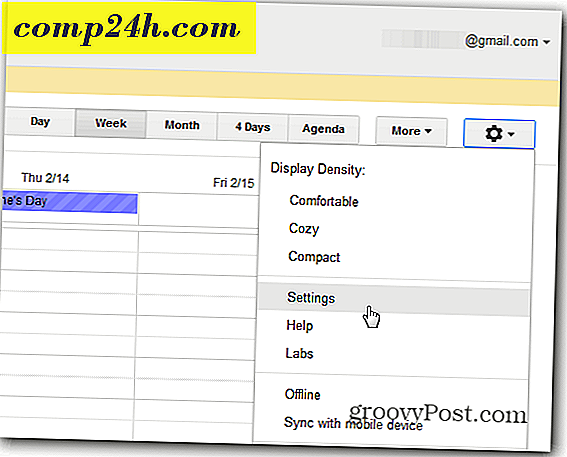10 Schritt Sicherheitsanleitung zu halten Ihren Computer Virus Free
 Ich selbst habe mich in den mehr als 20 Jahren, in denen ich mich intensiv mit Computern beschäftigt habe, nie mit Viren oder Malware auf einem meiner Dutzenden von Computern infiziert, indem ich dem unten stehenden 10-Schritt-Sicherheitsleitfaden folgte. Ja wirklich…
Ich selbst habe mich in den mehr als 20 Jahren, in denen ich mich intensiv mit Computern beschäftigt habe, nie mit Viren oder Malware auf einem meiner Dutzenden von Computern infiziert, indem ich dem unten stehenden 10-Schritt-Sicherheitsleitfaden folgte. Ja wirklich…
Mein Geheimnis? Was ist dieser Sicherheitsleitfaden? Ich befolge ein paar einfache Regeln, wenn ich meinen Computer benutze, und wann immer es möglich ist, versuche ich, ein gutes Urteilsvermögen zu üben ( oder es als gesunden Menschenverstand zu bezeichnen ), wenn etwas präsentiert wird, das nicht ganz richtig aussieht. So weit so gut und wenn Sie daran interessiert sind, an meinem Glück teilzuhaben, werfen Sie einen Blick auf meinen kurzen Computer-Sicherheitsleitfaden. Wer weiß, vielleicht hilft es Ihnen, das nächste Jahrzehnt mit wenig bis keinen Virusproblemen zu überstehen. ;)
Mein Informationssicherheits-Monolog ...
Zu Beginn möchte ich eine grundlegende Philosophie teilen, die ich mit all meinen elektronischen Geräten zu üben versuche. Das heißt, es gibt keine Wunderwaffe für Informationssicherheit Informationssicherheit (oder Computersicherheit, wie manche es nennen) geht es nicht darum, nur eine Sache zu tun und sie gut zu nennen. Bei der Informationssicherheit geht es darum, mehrere Dinge konsequent zu tun ... auf unbestimmte Zeit.
Bei guter Informationssicherheit geht es auch darum, Sicherheitsebenen zu erstellen. Mit jeder neuen Sicherheitsstufe wird es schwieriger, sozusagen durch Ihr "Schutzschild" zu gelangen ... Je mehr Sicherheitsschichten vorhanden sind, desto wahrscheinlicher ist es, dass Ihr System sauber und vor schädlicher Software geschützt ist. Aus diesem Grund ist mein Sicherheitsleitfaden unten nicht in einer bestimmten Reihenfolge aufgelistet, da jede Empfehlung lediglich eine weitere Ebene ist, die zu Ihrem Gesamtsicherheitsplan hinzugefügt werden kann. Für sich selbst sind sie leicht zu kompromittieren. Zusammen schaffen sie eine sichere Barriere zwischen Ihren Daten und den bösen Jungs.
10 Schritt Sicherheitsanleitung für Ihren Computer Virusfrei und Ihre Daten sicher!
# 1 - Installieren Sie Betriebssystem-Sicherheitsupdates
Es ist mir egal, welches Betriebssystem Sie verwenden, es hat Fehler / Fehler / Probleme / etc .. weil raten Sie was, es wurde von einem Menschen geschrieben und die Menschen sind weit davon entfernt, perfekt. Wenn neue Bugs / Exploits gefunden werden und Patches für diese Updates veröffentlicht werden, ist es kritisch, dass Sie sicherstellen, dass Ihr Computer geschützt ist, indem Sie die neuesten Sicherheitsupdates von Microsoft oder einem anderen OS-Provider (Apple, Linux usw.) installieren . Wenn Sie ein Apple-Benutzer sind, kann ich Ihr Grinsen von hier aus sehen, weil Sie denken, dass MACs keine Sicherheitsprobleme haben, oder? Denken Sie noch einmal nach - Apple sagt Mac-Benutzern: Holen Sie sich Anti-Virus. Hier sind noch einige zusätzliche Gedanken zu diesem Thema.
# 2 - Installieren Sie Anwendungssicherheitsupdates
Ähnlich wie bei # 1 ist die Software, die Sie auf Ihrem Computer installieren, fehlerhaft, sobald sie geschrieben wird, was bedeutet, dass der Tag, an dem Sie sie installieren, der Tag ist, an dem Ihr Computer weniger sicher ist. Um die Sache noch schlimmer zu machen, haben kleine Softwarefirmen nicht die massiven Sicherheitsbudgets, die größere Konzerne wie Microsoft und Apple haben, so dass es nicht ungewöhnlich ist, dass "Sicherheit" vollständig weggelassen wird.
Die bösen Jungs (Hacker) wissen das eher, als dass sie versuchen, Microsoft zu brechen, viele zielen auf die Software auf Ihrem Computer ab. Zum Glück für die Hacker ... um ihre Arbeit noch einfacher zu machen, können sie sich darauf verlassen, dass einige Software auf jedem Computer installiert werden. Sie haben es erraten, Adobe Acrobat Reader. Leider hat Adobe nicht die beste Erfolgsbilanz oder schreibt sichere Software.
Moral der Geschichte - stellen Sie sicher, dass Sie die neuesten Versionen von Software auf Ihrem System laufen und überprüfen Sie mindestens monatlich, dass Sie auch die neuesten Sicherheitsupdates ausführen. Dies ist nicht einfach, wenn die Software keine Auto-Update-Funktionen hat, aber ... das ist immer noch eine massive Angriffsfläche, die sauber gehalten werden muss. Ich weiß ... Das ist schwierig, und es wird eine Menge Arbeit erfordern. Viel Glück, groovyReaders!
# 3 - Installieren Sie eine qualitativ hochwertige Anti-Virus-Anwendung
Mit so vielen hochwertigen KOSTENLOSEN Antiviren-Anwendungen, die für die meisten Betriebssysteme verfügbar sind, haben Sie keine Entschuldigung, ohne Anti-Virus-Software zu arbeiten. Meine Empfehlung? Halten Sie die Dinge einfach und nutzen Sie den kostenlosen Antiviren-Client von Microsoft. Wenn Sie kein Microsoft Windows-Benutzer sind ... Werfen Sie einen Blick auf diese Liste und greifen Sie auf eine, die für den Mac funktioniert. Durch die Verwendung von AV-Software schützen Sie sich nicht nur selbst; Du beschützt auch die Gemeinschaft ... .. Tief ich weiß ...;)
# 4 - Behalten Sie Ihre Anti-Virus App. aktualisiert mit den neuesten Virensignaturen / Definitionen
Neue Viren / bösartige Software wird täglich erstellt und im Internet verbreitet. Um dies zu verhindern, aktualisieren Anti-Virus (AV) -Unternehmen ihre Software, so dass sie erkennen und blockieren können ( hoffentlich ), dass die bösartige Software Ihren Computer infiziert. AV-Unternehmen nennen diese Updates entweder " Signaturen " oder " Definitionen ", je nachdem, welches Produkt Sie verwenden.
In der Vergangenheit war es in Ordnung, Ihren Computer einmal wöchentlich oder einmal im Monat mit diesen neuen AV-Definitionen zu aktualisieren. In der heutigen Zeit sollten Sie Ihre AV-Anwendung jedoch so einstellen, dass sie täglich oder stündlich aktualisiert wird, um Ihr System vor den neuesten Bedrohungen zu schützen. Im Folgenden finden Sie ein Beispiel für mein System, das zeigt, wie das Microsoft AV-Produkt Microsoft Security Essentials kürzlich seine Virusdefinitionen aktualisiert hat:

Im Fall von Microsoft Security Essentials gibt es keine Möglichkeit, es so zu konfigurieren, dass stündlich neue Updates abgerufen werden (es sei denn, Sie möchten mit einem Batch-Skript und manuell arbeiten)  herunterziehen Updates, die ich nicht empfehlen würde) aber ich habe bemerkt, dass es sich täglich aktualisiert, wenn nicht jeden zweiten Tag, so sollte es dir gut gehen. Um sicherzustellen, dass Sie mindestens wöchentlich Updates erhalten, empfehlen wir Ihnen jedoch, auf der Registerkarte "Einstellungen " die Checkbox " Nach den neuesten Viren- und Spyware-Definitionen suchen" zu überprüfen. Dies ist jedoch eine Standardeinstellung, so dass Sie sie einfach installieren sollten und lass es Rolle.
herunterziehen Updates, die ich nicht empfehlen würde) aber ich habe bemerkt, dass es sich täglich aktualisiert, wenn nicht jeden zweiten Tag, so sollte es dir gut gehen. Um sicherzustellen, dass Sie mindestens wöchentlich Updates erhalten, empfehlen wir Ihnen jedoch, auf der Registerkarte "Einstellungen " die Checkbox " Nach den neuesten Viren- und Spyware-Definitionen suchen" zu überprüfen. Dies ist jedoch eine Standardeinstellung, so dass Sie sie einfach installieren sollten und lass es Rolle.
Für andere AV-Anwendungen wie McAfee, das überprüft, ob Sie die neuesten Signaturen ausführen, ist das einfach. Normalerweise finden Sie das Symbol nur auf Ihrer Symbolleiste und klicken Sie mit der rechten Maustaste auf das Taskleistensymbol und klicken Sie auf Info

Sie sollten auch in der Lage sein, Ihr AV-Update und seine AV-Definitionen und -Signaturen nach einem festgelegten Zeitplan wöchentlich, täglich, stündlich oder sogar jede Minute zu konfigurieren ( nicht empfohlen ), wie unten in einer älteren Kopie von McAfee Anti-Virus dargestellt.

Zusammenfassend, Ihre AV-Anwendung ist nutzlos 2-3 Wochen nach der Installation und in einigen Fällen sie DAY installieren Sie es so sicher sein, es aktualisiert zu halten, sonst könnte man es auch nicht installieren. Denken Sie so darüber nach. Ihr Anti-Virus-Programm ist wie eine Waffe und die täglich veröffentlichten Sicherheits-Signatur-Updates sind die Kugeln. Eine Waffe ohne Kugeln ist wertlos. Ebenso ist ein Antivirenprogramm nutzlos ohne regelmäßige Aktualisierungen seiner Signaturdateien. Achten Sie darauf, es täglich mit den neuesten Signaturen und Definitionen zu aktualisieren.
# 5 - Installieren Sie eine gute Anti-Spyware / Adware / Malware-Anwendung
Einige könnten argumentieren, dass Sie, wenn Sie eine gute AV-Anwendung installiert haben, sich keine Gedanken über die Installation einer bestimmten Anti-Spyware / Adware-Anwendung machen müssen. Persönlich, wie oben erwähnt, glaube ich daran, meine Systeme mit Sicherheitsschichten zu schützen. Wenn eine Ebene aufgrund einer alten Virensignatur einen Exploit verpasst, wird sie möglicherweise von der nächsten Ebene erfasst. Aus diesem Grund möchte ich eine Anti-Spyware-Anwendung zusammen mit einer Anti-Virus-Anwendung installieren, nur um die Sicherheit zu erhöhen. Trotz all der negativen Presse von den Vista-Tagen wegen Leistungsproblemen ... hat Windows Defender tatsächlich gut auf meinem Windows 7 System mit wenig bis keinen Einfluss auf die Systemleistung gearbeitet. Eine weitere gute Option, wenn Sie zwischen Ihrer Anti-Virus-App und Ihrer Anti-Spyware-App einen anderen Satz Signaturdateien haben möchten, ist SpyBot Search and Destroy. Es gibt es schon seit Jahren und es wird überall auf der Welt verwendet. Es ist wahrscheinlich meine # 2 Wahl wenn nicht # 1 abhängig von meiner Stimmung. ;)
# 6 - Sei kein Internet-Opfer! Benutze dein Gehirn!
Jetzt, da Sie die obigen Schritte 1-3 abgeschlossen haben, raten Sie mal! Sie sind bereit, Ihren Webbrowser zu öffnen und im Internet zu surfen und E-Mails zu verwenden! Jetzt, bevor Sie mit dem Gefühl der Unbesiegbarkeit davongetragen werden, weil Ihr PC vollständig aktualisiert und gesichert ist, raten Sie mal. Die nächsten Tipps sind eigentlich die wichtigsten. Das ist richtig ... Ignorieren Sie ein paar Tipps unten und Ihr Computer wird wahrscheinlich in nur wenigen Wochen, wenn nicht Tagen, mit bösartiger Software infiziert werden.
# 7 - Verwenden Sie bei der Verwendung von E-Mail den gesunden Menschenverstand
- Wenn Sie eine E-Mail von jemandem bekommen, den Sie nicht kennen, LÖSCHEN SIE ES!
- Wenn Sie eine E-Mail mit einem Dateianhang erhalten, den Sie selbst von einem engen Freund oder Familienmitglied nicht erwartet haben, LÖSCHEN SIE IT! Wenn die E-Mail echt war, fragen Sie sie später und lassen Sie sie erneut senden.
- Wenn eine Bank oder ein Kreditkartenunternehmen Ihnen eine E-Mail sendet und Ihnen mitteilt, dass Ihr Konto gehackt wurde, LÖSCHEN SIE IT! Banken werden Sie IMMER anrufen, wenn ein Problem mit Ihrem Konto besteht. Das garantiere ich zu 100%. Auch wenn die E-Mail echt ist, LÖSCHEN SIE IHN und rufen Sie Ihre Bank an. Sie wollen nicht alle diese privaten Details in E-Mail sowieso.
- Wenn Sie eine E-Mail erhalten, die Ihnen sagt, dass Sie irgendwo Geld senden sollen, LÖSCHEN SIE ES!
- Wenn Sie eine E-Mail erhalten, sagt Ihnen das, dass Sie Geld gewonnen haben ... .. LÖSCHEN SIE ES!
- Wenn Sie eine E-Mail mit einem Anhang erhalten, der komprimiert und passwortgeschützt ist, LÖSCHEN SIE IT!
- Seien Sie vorsichtig bei schlecht geschriebenen englischen E-Mails. Zum einen ist es nicht lesenswert und zum anderen ist es wahrscheinlich ein Betrug oder ein Virus.
- Seien Sie vorsichtig bei Grußkarten und Evites. Die meisten von Ihnen möchten, dass Sie auf einen Link klicken.
- Wenn Sie eine E-Mail von Ihrer Schwiegermutter bekommen, die Ihnen von einem neuen Virus im Internet erzählt, LÖSCHEN SIE ES ( Entschuldigung, ich konnte nicht widerstehen ).
- Denken Sie daran - Wenn etwas nicht richtig aussieht oder wenn Ihnen eine E-Mail Angst macht ... LÖSCHEN SIE ES. Im Zweifelsfall, wirf es aus!
# 8 - Surfen Sie sicher im Internet
- Überprüfen Sie die Sicherheitsfunktionen Ihrer bevorzugten Websites wie Twitter. Ich habe kürzlich einen Best Practice Guide für Twitter Security geschrieben, der einige der Dinge beschreibt, die Sie tun können, um Ihren Twitter-Account sicher zu halten. Dieser Leitfaden ist jedoch nur ein Beispiel von vielen.
- Wenn Sie eine Website besuchen und diese Ihren Computer auf Viren überprüfen lassen, verlassen Sie die Website sofort. Mehr als wahrscheinlich, es ist ein Betrug, um Sie etwas auf Ihrem Computer zu installieren, die nie eine gute Sache ist ...
- Installieren Sie NIEMALS Software von einer Website, es sei denn, Sie kennen GENAU, was die Software ist, und Sie sind auf diese Website gegangen, um sie zu installieren. Einige Websites, die Sie besuchen, werden Sie auffordern, eine Software zu installieren, um entweder Ihren Computer nach bösartiger Software zu durchsuchen oder Ihnen zu erlauben, einen Film oder .. zu sehen. Seien Sie sehr vorsichtig von diesem Zeug. Es gibt fast keine Möglichkeit zu wissen, was installiert wird, also sei sehr vorsichtig. Keine glaubwürdige Firma wird Sie bitten, etwas zu installieren, um ihre Site zu sehen ( Adobe Flash oder Microsoft Silverlight ist die Ausnahme von dieser Regel ).
- Installieren Sie niemals kostenlose Spiele im Internet. Wenn Sie ein Spiel für Ihre Kinder haben möchten, sollten Sie versuchen, Flash-basierte Spiele beizubehalten, die in Ihrem Browser funktionieren. Wenn eine Kinderseite möchte, dass Sie etwas auf Ihrem Computer installieren, vergessen Sie es. Renn weg!!
- Bereit für diesen? Wenn Sie können ... vermeiden Sie die Schattenseite des Internet-AKA - Porno-Websites, Hacking-Sites, BitTorrent-Sites und Anwendungen, Passwort-Sites für Porno-und Application-Sites, etc ... Dies sind alle bösartigen Software nur darauf warten, auf Ihrem Computer installiert werden.
- Stehlen Sie keine Software, indem Sie sie von BitTorrent-Sites herunterladen. Fast 100% der Zeit ist die Software, die Sie von einem Torrent herunterladen, urheberrechtlich geschützt und ist wahrscheinlich mit bösartigem Code / Virus infiziert, der direkt neben der Anwendung installiert wird. Am besten kaufen Sie einfach die Software, die Sie wollen, und halten Sie sich von der "Freien / Illegalen" Seite des Internets fern.
# 9 - Erstellen Sie ein eindeutiges, sicheres Passwort für jedes Ihrer Online-Konten
Passwort-Management ist der Schlüssel, um Ihren Computer und Ihre Online-Daten sicher zu halten. Viele wissen jedoch nicht den Unterschied zwischen einem guten Passwort und einem schlechten Passwort. Wenn Sie eine dieser Personen sind, folgen Sie einfach den drei folgenden Schritten, um ein sicheres und einzigartiges Passwort zu erstellen!
- Ein starkes Passwort ist ein eindeutiges Passwort. So verlockend es auch sein mag, verwenden Sie niemals dasselbe Passwort auf mehreren Websites. Das Teilen von Passwörtern zwischen Sites ist wie Russisches Roulette. Alles, was Sie brauchen, ist ein Website-Hack, um Ihren Tag wirklich zu ruinieren. Fügen Sie Ihren Online-Konten eine Sicherheitsebene hinzu, indem Sie eindeutige Kennwörter verwenden.
- Verwenden Sie keine Wörterbuchwörter. Ja, ich weiß, deine Kinder sind wirklich süß, aber ihre Namen machen schreckliche Passwörter wie Monate des Jahres. Dictionary-Wörter sind leicht zu erraten, und es gibt ungefähr eine Million Apps, die darauf spezialisiert sind, Accounts mit Wörterbuchwörtern in allen bekannten Sprachen anzugreifen.
- Verwenden Sie eine Passphrase. Du meinst wie eine richtige Phrase? Ja, genau das meine ich. Das Tolle an einer Passphrase ist, dass sie lang ist, kein Wörterbuchwort und in manchen Fällen ist es einfach, Sonderzeichen einzufügen. Leider erlaubt Twitter keine Leerzeichen in ihren Passwörtern, aber Sie können immer noch Sonderzeichen wie in meinem Beispiel verwenden: ilovegroovypostsoveryuch !! - Wow, ein 27-stelliges Passwort, das leicht zu merken ist und zwei Sonderzeichen enthält. Viel Glück beim Versuch, ein Passwort wie dieses zu hacken!
# 10 - Routinemäßige Systemwartung
Backup ... Oh ... wie könnten wir Backup vergessen! Egal wie viele Vorsichtsmaßnahmen Sie ergreifen, ein solides und zuverlässiges Backup ist ein Muss. Wenn Sie Ihr System heute nicht sichern, stoppen Sie Ihre Arbeit und ergreifen Sie die notwendigen Schritte, um jetzt eine vollständige System-Sicherung zu erhalten! Was sollten Sie verwenden? Es gibt eine Million verschiedene Optionen. Wenn Sie Ihr Backup lieber geschlossen halten möchten, nehmen Sie ein USB-Laufwerk und erstellen Sie ein Systemabbild.
Wenn Sie meinen Rat brauchen, verwenden Sie Crashplan. Es ist eine solide Cloud-Lösung, die einfach funktioniert. Zeitraum. Es ist kostengünstig sowohl für einen einzelnen PC als auch für alle PCs in Ihrem Heim (Windows oder Mac). Ich liebte es so sehr, ich kaufte es für alle meine Computer zu Hause UND für die Arbeit. Ja, wir haben über 2000 Exemplare von Crashplan in meiner Firma laufen, und es funktioniert super!
Einer unserer groovyReaders unten erinnerte mich an unseren letzten Sicherheitshinweis, der routinemäßig die Spinnweben auf Ihrem System löscht, indem alte Cookies, Internethistorie, Browser-Cache und Systemtemp-Ordner auf Ihrem System gelöscht werden. Ich habe bereits einen Leitfaden dafür mit einem kostenlosen Tool namens CCLeaner geschrieben. Das Tool ist sehr einfach zu bedienen, aktualisiert sich automatisch und wenn Sie meinen Leitfaden folgen - ist es sicher zu bedienen.
Dieser letzte Tipp ist wichtig, denn wenn Sie im Internet surfen und Software installieren, nehmen Sie "Dinge" auf, wie kleine Webseiten im Cache, Cookies, die Sie beim Surfen verfolgen usw. Indem Sie diese kleinen Bits von Zeit zu Zeit löschen, Sie löschen nicht nur diese Tracking-Cookies, sondern Sie schützen sich auch selbst, falls Ihr System kompromittiert wird. Zugegeben, wenn das passiert, hast du bereits Besitz, aber wie ich unten erwähne, Sicherheit geht es um Ebenen, und das ist nur eine weitere Möglichkeit, die du zu deiner Routine hinzufügen kannst.
Fazit
Es ist wichtig zu beachten, dass der obige Sicherheitsleitfaden nicht zu 100% vollständig ist, denn mit Informationssicherheit ist nichts 100% ig. Wie bereits erwähnt, geht es darum, viele kleine Dinge zu tun und den gesunden Menschenverstand zu nutzen, anstatt irgendwo im Internet einen Sicherheitsleitfaden zu finden. Wenn Sie jedoch etwas Offensichtliches bemerken, das ich verpasst habe, tragen Sie bitte Ihre Tipps in die unten stehenden Kommentare ein und ich werde mein Bestes tun, um es schnell dem Sicherheitsleitfaden hinzuzufügen. Ich bin mir sicher, dass all die groovyReaders es schätzen werden!
Also bleib in Sicherheit, sei schlau und sei kein Internet-Opfer. Befolgen Sie diese Tipps sollten helfen, Ihren Computer die meiste Zeit virenfrei zu halten ... gewährt nichts ist perfekt. Sicherheit dreht sich alles um "Schichten", wie Shrek sagen würde:
Shrek : Oger sind wie Zwiebeln.
Esel : Sie stinken?
Shrek : Ja ... Nein!
Esel : Oh, sie bringen dich zum Weinen.
Shrek : Nein!
Esel : Oh, du lässt sie draußen in der Sonne, sie werden ganz braun, beginnen kleine weiße Haare zu sprießen.
Shrek : NEIN! Lagen! Zwiebeln haben Schichten. Oger haben Schichten. Zwiebeln haben Schichten. Du verstehst es? Wir haben beide Schichten.
[ seufzt ] Esel : Oh, ihr beide habt Schichten. Oh. Weißt du, nicht alle mögen Zwiebeln.